Auteur:
Roger Morrison
Date De Création:
23 Septembre 2021
Date De Mise À Jour:
21 Juin 2024

Contenu
Ce wikiHow vous apprend à publier un commentaire (pour une marque, un service, une organisation ou une réputation) sur Facebook en tant que page que vous gérez.
Avancer d'un pas
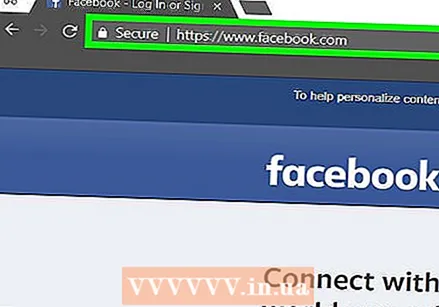 Aller à https://www.facebook.com dans un navigateur Web. Vous devez utiliser un navigateur Web sur un ordinateur pour publier un commentaire sur une page Facebook.
Aller à https://www.facebook.com dans un navigateur Web. Vous devez utiliser un navigateur Web sur un ordinateur pour publier un commentaire sur une page Facebook. - Si vous n'êtes pas connecté, entrez les informations de votre compte dans les champs vides dans le coin supérieur droit de la fenêtre, puis cliquez sur S'inscrire.
 Accédez à la page sur laquelle vous souhaitez publier un commentaire. Vous pouvez commenter n'importe quelle page en tant que page, y compris la vôtre.
Accédez à la page sur laquelle vous souhaitez publier un commentaire. Vous pouvez commenter n'importe quelle page en tant que page, y compris la vôtre. - Recherchez des pages à l'aide du champ de recherche en haut de l'écran. Cliquez sur le nom de votre propre page dans la case "Vos pages" dans le coin supérieur droit de l'écran pour y accéder.
- Il n'est pas possible de commenter un profil Facebook personnel comme votre page.
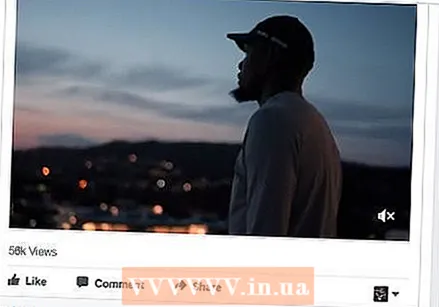 Faites défiler jusqu'au message auquel vous souhaitez répondre.
Faites défiler jusqu'au message auquel vous souhaitez répondre.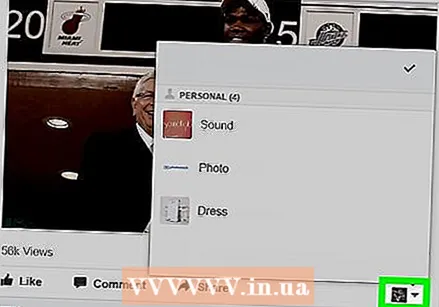 Cliquez sur votre photo de profil dans le message. C'est à droite du message, à gauche de la flèche grise. Un menu contextuel apparaîtra.
Cliquez sur votre photo de profil dans le message. C'est à droite du message, à gauche de la flèche grise. Un menu contextuel apparaîtra. 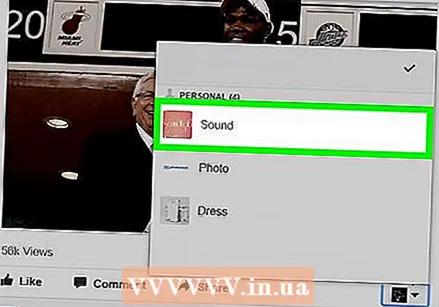 Sélectionnez votre page. Votre photo de profil sur la publication deviendra celle de votre page.
Sélectionnez votre page. Votre photo de profil sur la publication deviendra celle de votre page. 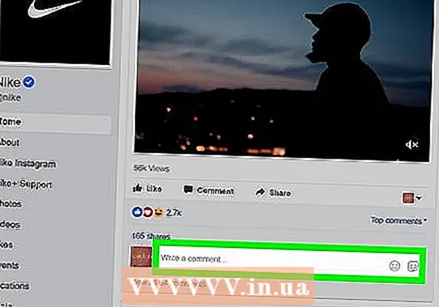 Postez votre commentaire. Saisissez votre commentaire dans la zone de texte au bas du message, puis appuyez sur ↵ Entrez (pc) ou ⏎ Retour (Mac). Votre commentaire apparaîtra comme s'il avait été publié par votre page.
Postez votre commentaire. Saisissez votre commentaire dans la zone de texte au bas du message, puis appuyez sur ↵ Entrez (pc) ou ⏎ Retour (Mac). Votre commentaire apparaîtra comme s'il avait été publié par votre page.



